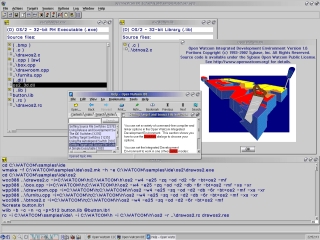Yen nggarap matriks, kadang sampeyan kudu mindhah, yaiku kanthi tembung sing gampang, mateni maneh. Mesthi wae, sampeyan bisa mateni data kanthi manual, nanging Excel nawakake sawetara cara supaya luwih gampang lan luwih cepet. Ayo nganalisa kanthi rinci.
Proses transposisi
Transposisi matriks yaiku proses swap kolom lan larik. Excel duwe rong pilihan kanggo transposing: nggunakake fungsi TRANSPORT lan nggunakake alat insert khusus. Coba saben opsi kasebut kanthi luwih rinci.
Cara 1: TRANSPOSE operator
Fungsi TRANSPORT kalebu kategori operator Referensi lan Tanggalan. Keanehan kasebut, kayata fungsi liyane sing bisa digarap, asil output ora isi sel, nanging kabeh data. Sintaks fungsi cukup gampang lan katon kaya iki:
= TRANSPOSE (tataran)
Yaiku, siji-sijine pitakonan kanggo operator iki yaiku referensi kanggo larik, ing kasus kita, matriks sing bakal dikonversi.
Ayo kepiye carane fungsi iki bisa ditrapake kanthi nggunakake conto kanthi matrik nyata.
- Kita milih sel kosong ing lembaran, sing direncanakake digawe dening sel kiwa kiwa ekstrem matriks sing diowahi. Sabanjure, klik ikon kasebut "Pasang fungsi"sing ana ing cedhak garis formula.
- Miwiti Wizards Fungsi. We mbukak kategori ing Referensi lan Tanggalan utawa "Dhaptar abjad lengkap". Sawise golek jeneng TRANSP, pilih banjur klik tombol "OK".
- Jendela argumen fungsi diwiwiti. TRANSPORT. Tujuwane mung operator iki yaiku lapangan Array. Sampeyan perlu ngetik koordinat matriks, sing kudu diuripake. Kanggo nindakake iki, atur kursor ing lapangan lan, terus tombol kiwa kiwa, pilih kabeh matriks ing sheet. Sawise alamat wilayah kasebut ditampilake ing jendhela bantahan, klik tombol kasebut "OK".
- Nanging, kaya sing sampeyan deleng, ing sel sing dirancang kanggo nampilake asil, angka sing salah ditampilake kanthi kesalahan "SAIKI!". Iki amarga amarga aneh saka operasi operator Uploaded. Kanggo mbenerake kesalahan iki, kita milih sawetara sel sing nomer larik padha karo jumlah kolom matriks asli, lan jumlah kolom menyang jumlah larik. Pertandingan kasebut penting banget supaya asil kasebut ditampilake kanthi bener. Ing kasus iki, sèl sing ngemot ekspresi kasebut "SAIKI!" kudu dadi sèl sisih kiwa ndhuwur sing dipilih lan mula saka prosedur pilihan kudu diwiwiti kanthi nahan tombol kiwa kiwa. Sawise sampeyan wis milih pilihan, pasang kursor ing bar formula sawise ekspresi operator TRANSPORTsing kudu ditampilake ing njero. Sawise iku, kanggo nindakake pitungan, sampeyan kudu klik ora tombol Ketikkaya biasane ing formula biasa, lan nelpon kombinasi Ctrl + Shift + Ketik.
- Sawise tumindak kasebut, matriks ditampilake kaya sing dibutuhake, yaiku, ing bentuk transposed. Nanging ana siji masalah liyane. Kasunyatane saiki saiki matriks anyar yaiku larutan sing disambung karo formula sing ora bisa diganti. Yen sampeyan nyoba nggawe konten karo matriks, ana kesalahan. Kahanan iki cukup kanggo sawetara pangguna, amarga ora bakal nggawe owah-owahan ing tataran, nanging liya-liyane mbutuhake matriks sing bisa ditindakake kanthi lengkap.
Kanggo ngatasi masalah iki, pilih sawetara transposed sawetara. Kanthi pindhah menyang tab "Ngarep" klik ing lambang Nyalindumunung ing pita ing klompok kasebut Papan lapis. Tinimbang tumindak sing wis ditemtokake, sawise nyorot, sampeyan bisa nggawe pesawat trabasan keyboard standar kanggo nyalin Ctrl + C.
- Banjur, tanpa mbusak pilihan saka sawetara sing ditularake, klik kanthi tombol mouse sing pas. Ing menu konteks ing grup Pasang Pilihan klik ing lambang "Nilai", sing duwe bentuk pikogram kanthi gambar nomer.

Ing ngisor iki minangka formula Uploaded TRANSPORT bakal dibusak, lan mung siji nilai sing bakal tetep ana ing sel, sing bisa digunakake kanthi cara sing padha karo matriks asli.






Piwulang: Wisaya Fitur Excel
Cara 2: nyopot matriks nggunakake sisipan khusus
Kajaba iku, matriks bisa ditrapake kanthi nggunakake siji unsur menu konteks, sing diarani "Insert khusus".
- Pilih matriks asli karo kursor, terus tombol kiwa kiwa. Sabanjure, arep menyang tab "Ngarep"klik ing lambang Nyalindumunung ing blok setelan Papan lapis.

Nanging, bisa ditindakake kanthi beda. Sawise milih wilayah kasebut, kita klik kanthi tombol mouse sing pas. Menu konteks diaktifake, sing kudu sampeyan pilih Nyalin.

Minangka alternatif kanggo rong pilihan salinan sadurunge, sawise nyorot, sampeyan bisa nggawe set kombinasi hotkey Ctrl + C.
- Kita milih sel kosong ing lambaran, sing kudu dadi elemen kiwa ndhuwur ekstrem saka matriks transposed. Klik ing tombol tengen mouse. Sawise iki, menu konteks diaktifake. Ing, kita pindhah babagan item kasebut "Insert khusus". Menu cilik liyane katon. Uga duwe barang sing diarani "Insert khusus ...". Klik ing. Sampeyan uga bisa, sawise nggawe pilihan, tinimbang nelpon menu konteks, ketik kombinasi ing keyboard Ctrl + Alt + V.
- Jendela insert khusus diuripake. Ana akeh pilihan kanggo milih cara nempel data sing disalin sadurunge. Ing kasus kita, sampeyan kudu ninggalake meh kabeh setelan gawan. Mung babagan parameter kasebut "Transposional" Centhang kothak. Banjur sampeyan kudu ngeklik tombol kasebut "OK", sing ana ing ngisor jendela iki.
- Sawise tumindak kasebut, matriks transposed ditampilake ing bagean sing wis dipilih sadurunge. Ora kaya metode sadurunge, kita wis nampa matriks lengkap sing bisa diganti, kaya sumber. Perbaikan utawa konversi luwih dibutuhake.
- Nanging yen sampeyan pengin, yen sampeyan ora butuh matriks asli, sampeyan bisa mbusak. Kanggo nindakake iki, pilih nganggo kursor, terus tombol kiwa kiwa. Banjur klik ing item sing dipilih kanthi tombol sing pas. Ing menu konteks sing mbukak sawise iki, pilih Konten konten.




Sawise tumindak kasebut, mung matrik sing wis ganti wujud bakal tetep ana ing lembaran.

Ing rong cara sing padha, sing wis dibahas ing ndhuwur, bisa uga transcribe ing Excel ora mung matriks, nanging uga lengkap. Cara kasebut meh padha.
Piwulang: Kepiye flip tabel ing Excel
Dadi, kita nemokake manawa ing program Excel matriks bisa ditularake, yaiku, dibalik nganggo kolom lan larik kanthi rong cara. Opsi sing kapisan kalebu nggunakake fungsi kasebut TRANSPORTlan nomer loro yaiku sisipan khusus. Umumé, asil mburi sing diasilake nggunakake cara kasebut ora beda. Kaloro cara kasebut bisa digunakake ing meh kabeh kahanan. Dadi, nalika milih pilihan konversi, mula pilihan pribadi pangguna khusus. Yaiku metode sing luwih trep kanggo sampeyan kanthi pribadi, gunakake.